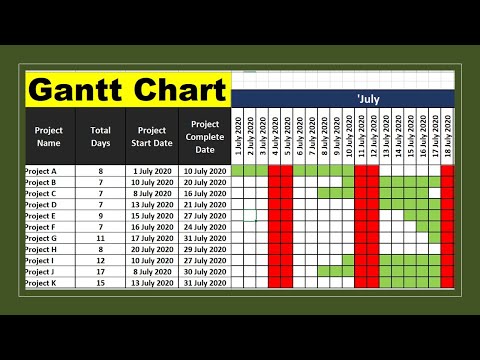
תוֹכֶן

מטרה או קו יעד הוא קו אופקי דמיוני בגרף המייצג רמת ביצוע מסוימת. לדוגמא, בגרף ביצועים אקדמי ניתן להגדיר את קו המטרה בציון האופייני ל -70%. קווי המטרה נותנים לצופה דרך חזותית מהירה לראות כמה פריטים בגרף מביאים פחות ביצועים וכמה מעל. למרות שאין ל- Excel אפשרות תפריט להוסיף קו אופקי, אתה יכול להכין אחד כזה בתרשים על ידי הוספת סדרת מודלים.
שלב 1
אתר את נתוני התרשים בגיליון האלקטרוני שלך ב- Excel. אם אינך בטוח באילו נתונים נעשה שימוש בתרשים, לחץ עליו פעם אחת. נתוני התרשים יופרדו על ידי קו כחול בגליון האלקטרוני.
שלב 2
לחץ על התא הריק הראשון שמשמאל לנתוני התרשים שלך. אם אין לך עמודה ריקה במיקום המצוין, צור עמוד: לחץ על הכפתור הימני של העכבר ואז לחץ על "הוסף" ועל "העמודה השלמה".
שלב 3
הזן את המטרה שלך. לדוגמה, אם התרשים שלך מורכב ממספרי מכירות ויעד המכירות שלך הוא 20 יחידות, הקלד "20".
שלב 4
לחץ על ידית מילוי התא. התא ייראה כמו ריבוע שחור קטן בפינה הימנית התחתונה. גרור אותו בעמודה לשורה התחתונה של נתוני התרשים. פעולה זו מעתיקה את הערך עבור התא (בדוגמה זו, 20) לכל התאים בעמודה. זו סדרת הדגמים עבור הגרף שלך.
שלב 5
הדגש את כל שטח הנתונים של התרשים, כולל סדרת הדגמים. כדי להדגיש את הנתונים, לחץ על לחצן העכבר הימני בפינה השמאלית העליונה של התאים, ואז גרור את הסמן ימינה למטה.
שלב 6
לחץ על הכרטיסייה "הוסף" ובחר את סוג התרשים שברצונך להציג. לדוגמה, לחץ על "עמודה" ו- "דו ממד". Excel יכניס את התרשים לגיליון האלקטרוני.
שלב 7
לחץ על סדרת הדגמים בתרשים, ואז לחץ על "שנה סוג תרשים". שנה את סוג התרשים ל"קו ".